文章详情页
钉钉电脑版怎么上传文件?钉钉电脑版文件上传教程
浏览:122日期:2022-06-29 10:09:58
除了接收或收藏与工作相关的文件/图片外,用户还可以将一些常用的文件上传到钉钉上,以备不时之需。那么,在钉钉电脑版中该怎么上传文件呢?不清楚具体方法的朋友,可以参考一下小编分享的钉钉电脑版文件上传教程。
方法步骤
打开钉钉,选取“钉盘”;
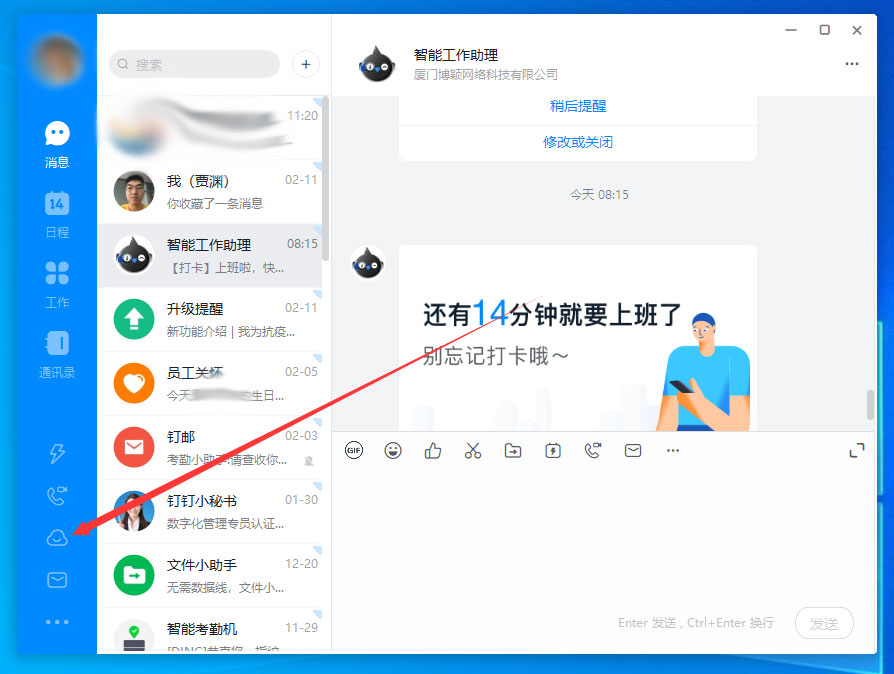
然后,点击“个人文件”;
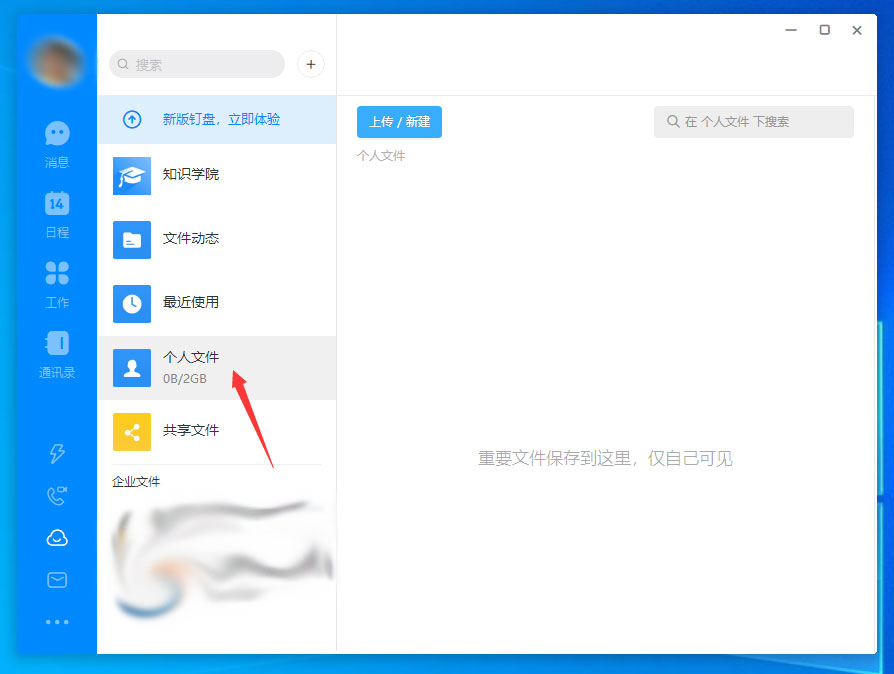
接着,点击右侧窗口的“上传/新建”,并按下“上传文件”;
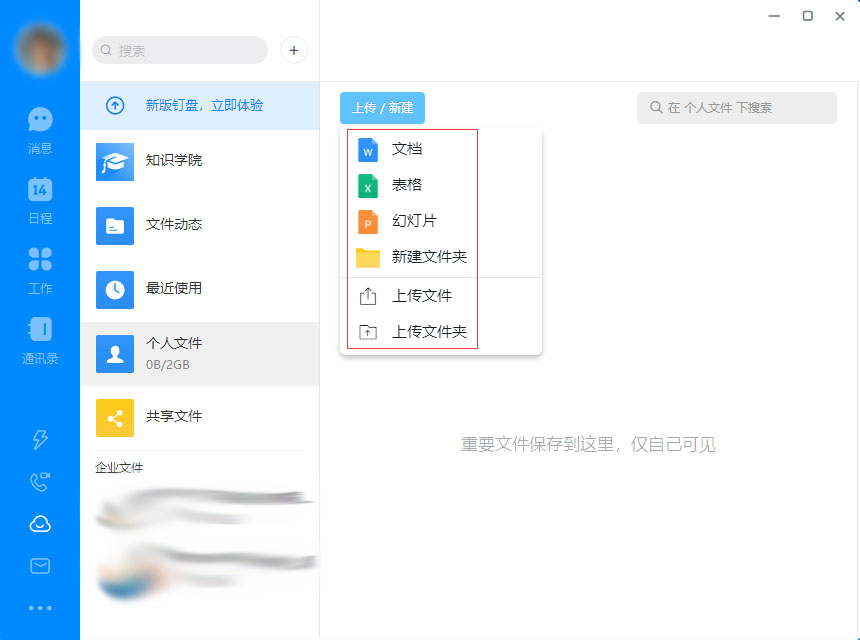
找到欲上传的文件后,再按下“打开”按钮即可。
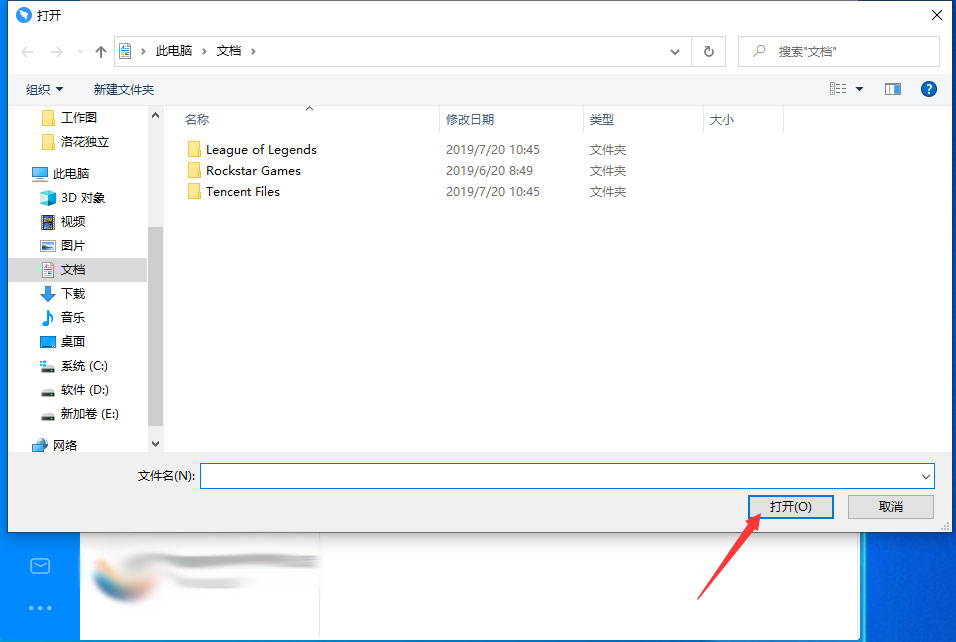
标签:
钉钉
相关文章:
排行榜

 网公网安备
网公网安备